Irrotettavat USB-laitteet, kuten flash-asemat ja kannettavat kiintolevyt, ovat nykyään osa jokapäiväistä elämää. Yksi ongelma, jolla Windowsilla on koko ajan ollut irrotettavia laitteita, eikö se ole paras tapa käsitellä niitä, kun ne on kiinnitetty ja poistettu. Vaikka tämä on parantunut vuosien varrella ja se on parempi uudemmissa käyttöjärjestelmissä, kuten Windows 10, USB-laitteiden käsittely ei ole silti hienoa.
Laitteiden turvallinen poistaminen -toimintoon rakennettu Windows ei toisinaan toimi niin kuin pitäisi ja joissakin tilanteissa kuvake voi jopa kadota kokonaan. Se voi myös olla hankala tunnistaa laitteita, jos sinulla on useita kytkettyjä laitteita kerralla. Ympärillä on joitain shareware-sovelluksia, kuten USB Safely Remove tai Zentimo, jotka parantavat irrotettavien USB-laitteiden käsittelyä.

Tässä artikkelissa tarkastelemme viittä ilmaisohjelmaa, jotka voivat auttaa kannettavien USB-asemiesi ja muiden irrotettavien laitteiden hallintaa, etenkin kun yritetään poistaa tai poistaa. Kaikki työkalut testattiin Windows 7 ja 10 -käyttöjärjestelmissä. 1. USB Disk Ejector
USB-levyjen poistolaite on todennäköisesti lähin saatavilla oleva ilmainen vaihtoehto jakoohjelman USB-turvallisesti poistavalle sovellukselle. Se on myös avoimen lähdekoodin ja kannettava itsenäinen suoritettava suoritettava tiedosto, jonka voit sijoittaa mihin tahansa, myös poistettavaan asemaan, jonka haluat poistaa. Kun napsautat tarjotinkuvaketta, työpöydän oikeassa alakulmassa avautuu pieni ikkuna, jossa on luettelo laitteista, jotka voidaan valita poistettavaksi.
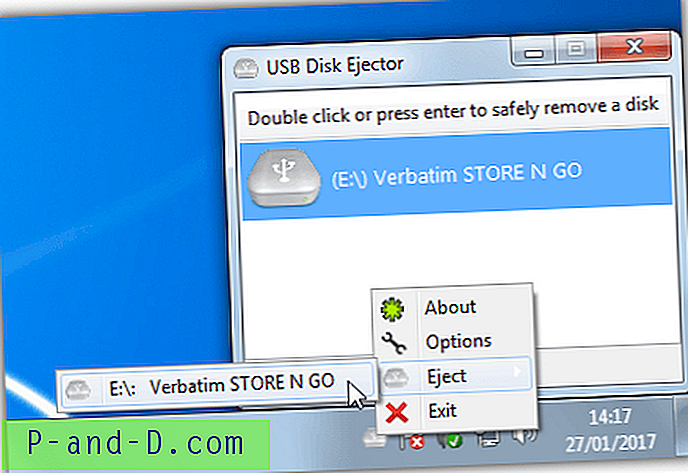
Kaksoisnapsauta laitetta, paina Enter-näppäintä tai poista se hiiren kakkospainikkeella, avaa laite kaksoisnapsauttamalla sitä. Jos jokin asemasta käynnistetty sovellus on avoinna, sitä voidaan pyytää sulkemaan tai pakottamaan sulkemaan. Vaihtoehto mitä tehdä, voidaan muuttaa kohdassa Valinnat> Poistaminen. Laitteen poistamiseen on myös komentoriviargumentteja. Tämän käyttäminen / poistaminen poistaa aseman, jota ohjelma on käynnissä, kun taas / Removeletter n poistaa tietyn aseman aseman kirjaimella.
Asetuksista löydät hyödyllisiä asetuksia, joilla voidaan hallita sitä, kuinka ohjelma näkee kortinlukijat ja piilottaaksesi lukijan ilman medialaitteita. Pikanäppäimissä voit myös luoda pikanäppäimen laitteen poistamiseksi automaattisesti. Valitse poistotyyppi, kirjoita pikanäppäinyhdistelmä ruutuun, valitse aseman kirjain / nimi ja napsauta Lisää.
Lataa USB-levyjen poistolaite
2. Työnnä
ProEject on vähän kuin USB Disk Ejector, koska se avaa pienen ikkunan työpöydän oikeassa alakulmassa. Tämä näyttää järjestelmän käytettävissä olevat asemat ja voit napsauttaa hiiren kakkospainikkeella laitetta, jonka haluat poistaa, ja poistaa sen. Asetusten avulla on mahdollista myös poistaa kaksoisnapsautus. Lisäksi saat mahdollisuuden näyttää aseman ominaisuuksia tai avata sen Resurssienhallinnassa. ProEject on kannettava ja erittäin kevyt järjestelmäresursseihin.
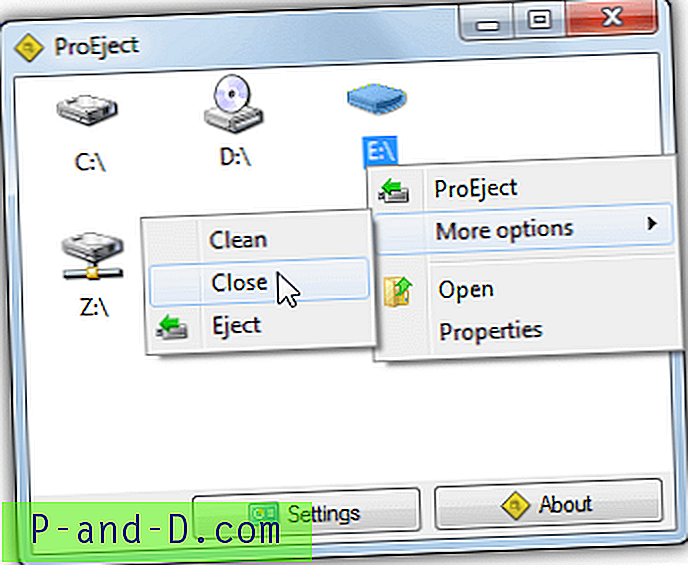
Kannettavien laitteiden normaalin poiston lisäksi ProEject voi sulkea automaattisesti avoimet sovellukset ja ikkunat, joita ajaa asemasta. Asetusten Poissulkemiset-välilehti antaa sinun määrittää suoritettavat tiedostot, jotka ohitetaan, kun yritetään suorittaa sulkeminen. Se voi myös puhdistaa jäljellä olevat rekisterimerkinnät ja kansiot, mukaan lukien Temp-kansion. Puhdista, sulje ja poista voi käynnistää erikseen tai kaikki suoritetaan yhdessä valitsemalla ProEject-vaihtoehto.
Valitettavasti virallista verkkosivustoa ei enää ole, mutta voit silti ladata ohjelman muualta. Beeta on saatavana lisäominaisuuksilla, vaikka se ei voi tallentaa mitään asetuksia. Vuodesta 2013 lähtien ProEject-julkaisuja ei ehkä ole enää uusia.
Lataa ProEject
3. Poista arkki
EjectUSB: llä ei ole käyttöliittymän graafista käyttöliittymää, vaan se toimii yhdellä kahdella tavalla. Ensinnäkin, voit sijoittaa EjectUSB-suoritettavan ja .INI-tiedoston siirrettävälle laitteelle ja suorittaa sen. Kun poistat sen, se kopioi Windows Temp -kansioon ja ajaa sieltä. Tai voit suorittaa EjectUSB-komennon tai erän ja syöttää aseman kirjaimen argumentiksi. EjectUSB on vain muutama sata kt kooltaan ja kannettava suoritettava, mutta se vanhenee nyt, viimeinen julkaisu oli vuonna 2009 ..
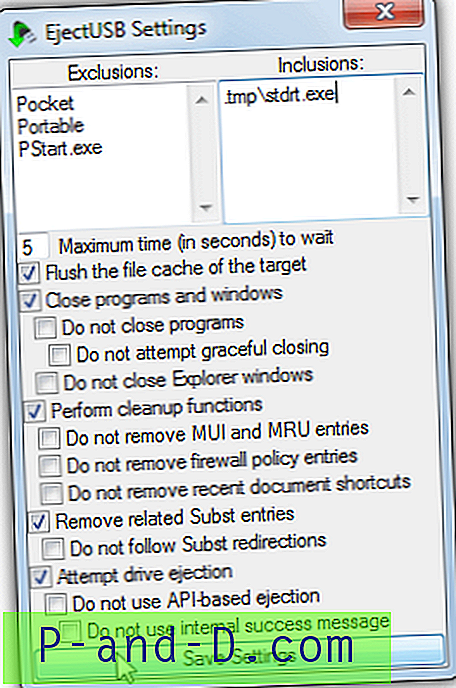
Laitteen poistamisen yrittämisen lisäksi EjectUSB myös tyhjentää tiedoston välimuistin, sulkee käynnissä olevat ohjelmat ja avoimet ikkunat, poistaa rekisterimerkinnät ja viimeisimmät oikotiet / kansiot. Nämä vaihtoehdot voidaan kytkeä pois päältä ja päälle erillisestä asetusrajapinnasta yhdessä muutaman muun toiminnon kanssa. Poissulkemisluettelot pitävät tietyt ohjelmat avoimina poistettaessa, kun sulkemisluettelot sulkevat määritetyt suoritettavat tiedostot, vaikka ne eivät toimisi irrotettavassa asemassa.
Suljetut ohjelmat poistotoiminnosta eivät todellakaan toimi liian hyvin, mutta EjectUSB: llä on temppu hihassaan. Voit lisätä lukitun tiedostotyökalun kannettavan version Unlocker -ohjelmakansioon, ja Eject USB käyttää sitä pysäyttäessään avoimia ohjelmia. Se voi toimia myös muutamien muiden USB-poistotyökalujen kanssa ja olla vuorovaikutuksessa niiden kanssa, katso Readme lisätietoja.
Lataa EjectUSB
4. Pikavaihto!
Kuten nimestä voi päätellä, HotSwap! on enemmän työkalu, jolla voidaan turvallisesti poistaa SATA ja eSATA -laitteet ja vaihtaa ne muiden asemien kanssa, jos sinulla on SATA-telineitä tai asemapaikkoja. Se on myös melko kotona, kun USB ja muut irrotettavat laitteet poistetaan järjestelmästä. HotSwap! on itsenäinen, alle 200 kt: n kannettava suoritettava tiedosto erillisillä 32- ja 64-bittisillä versioilla.
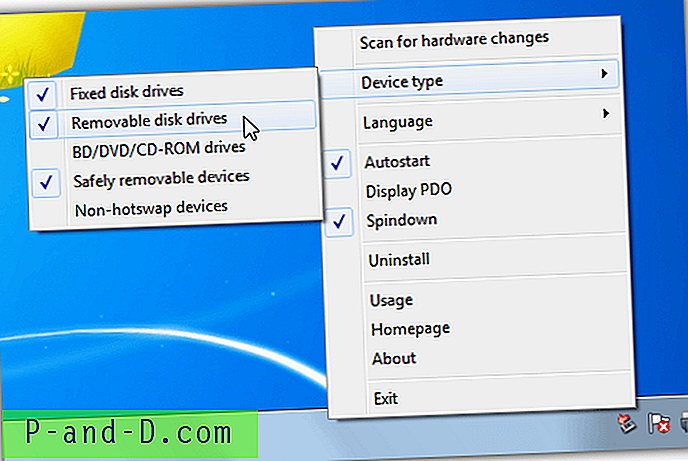
HotSwap! toimii kokonaan sen etupuolen kuvaketta ja sinun on muutettava asetusta tai kaksi, jotta se käsittelee irrotettavia laitteita. Napsauta hiiren kakkospainikkeella lokerokuvaketta ja siirry Laitetyyppiin, valitse Siirrettävät levyasemat ja Irrotettavat laitteet turvallisesti . Poista kiinteiden levyasemien valinta, jos et halua toimia kiinteiden asemien, kuten sisäisten kiintolevyjen kanssa. Poista valinnan vaihtoehto Automaattinen käynnistys (Windows) ja Spin Down, joita tarvitaan vain mekaanisiin kiintolevyihin.
Poista laite vasemmalta napsauttamalla lokerokuvaketta ja valitsemalla poistettava laite valikosta. HowSwap! varmistaa, että kaikkia laitteen taltioita ei käytetä, ja sulkee kaikki avoimet ohjelmat, joissa on laitteen kahva. Laitteet voidaan poistaa myös komentoriviltä. Syötä vain aseman kirjain tai sen tunnus.
Lataa HotSwap!
5. PoistaDrive
RemoveDrive on vain komentorivityökalu, jonka avulla voit poistaa irrotettavat laitteet nopeasti komentoriviltä tai eräkomentosarjoista. Voit joko asettaa sen itse irrotettavalle asemalle ja ajaa sieltä tai laittaa exe muualle muualle ja kutsua aseman poistumaan argumentiksi. RemoveDrivessä on sekä 32- että 64-bittiset suoritettavat tiedostot.
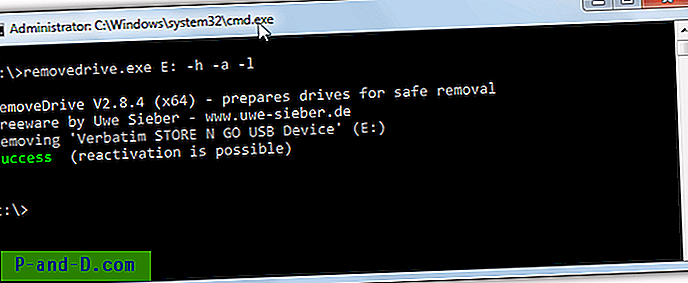
Laite voidaan toimittaa ulosvetämistä varten useilla tavoilla. Yleisimmät ovat ”\” nykyisen aseman poistamiseksi removerive.exe on päällä (eemalnettu.exe kopioidaan ja ajaa Windows Tempistä), aseman kirjaimella tai ystävällisellä nimellä, kuten “VERBATIM STORE N GO”. Lisäasetuksia, kuten yleismerkkejä, laitteen tunnuksen tai ytimen nimen toimittaminen, on saatavana.
RemoveDrive pystyy poistamaan aseman tai taltion, poistamaan TrueCrypt-taltioita, näyttämään avoimet kahvat ja kohdistamaan loukkaavan sovellusikkunan ja pysäyttämään Windowsin indeksointipalvelun tarvittaessa. Lue ohjeet kaikista käytettävissä olevista argumenteista.
Lataa PoistaDrive
On myös toinen hyödyllinen sovellus, joka voi poistaa ja irrottaa / asentaa USB-laitteita nimeltään DevEject. Valitettavasti sitä ei ole päivitetty vuodesta 2013, ja se huomaa, että beeta on vanhentunut ja avaa verkkosivustolle sivun joka kerta, kun käynnistät ohjelman. Jos et voi sivuuttaa tätä asiaa, DevEject on syytä tarkastella.




